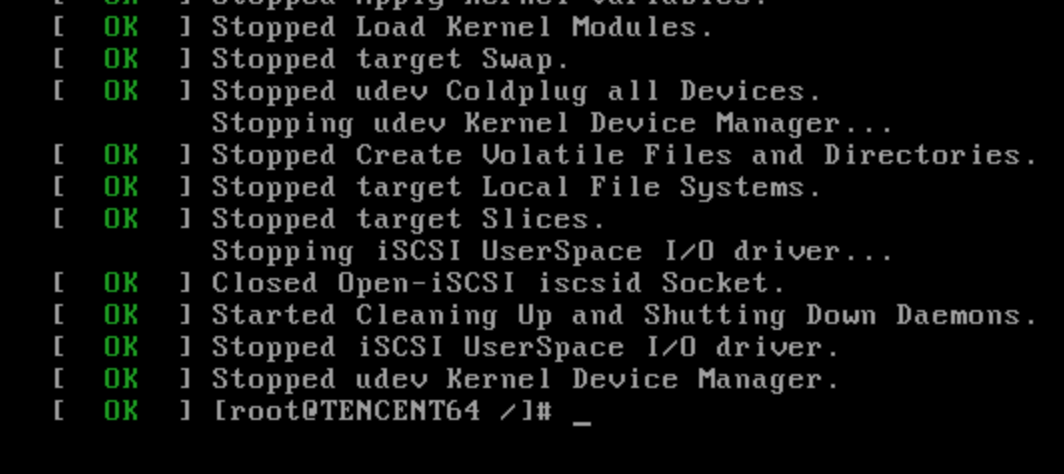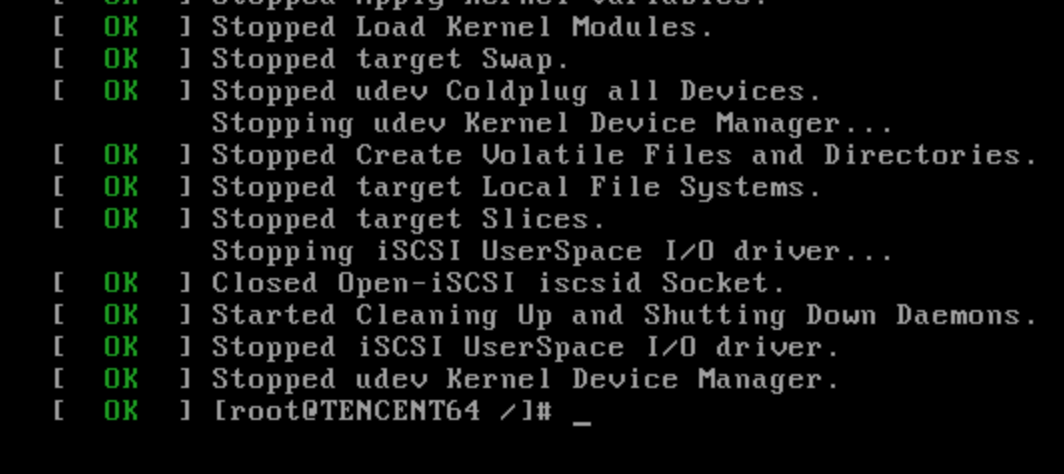操作场景
Linux 用户在部分场景下需要进入到单用户模式执行特殊或维护相关的操作。例如,进行密码管控、修复 sshd 损坏或需在磁盘挂载前进行的维护操作等。本文档介绍主流 Linux 操作系统进入单用户模式的操作步骤。
操作步骤
1. 通过云服务器控制台,使用 VNC 登录云服务器。详情请参见 使用 VNC 登录 Linux 实例。
2. 在 VNC 登录界面,选择左上角的发送远程命令 > Ctrl-Alt-Delete,并在弹出窗口中单击确定。
3. 在出现连接失败提示信息时,快速刷新页面并按上下键(↑↓),使系统停留在 grub 菜单。如下图所示:
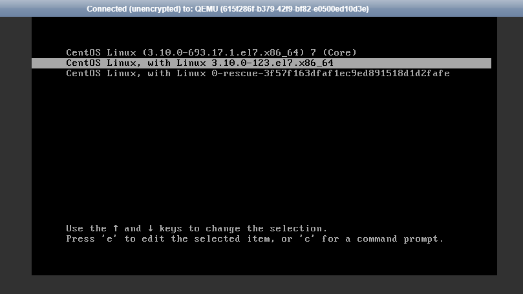
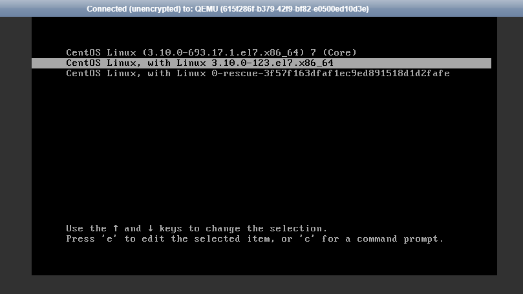
4. 按 e 进入 grub 模式。
5. 进入 grub 模式后,您需根据实际使用的操作系统类型,选择不同的操作步骤:
1. 在 grub 模式界面,选择内核。如下图所示:
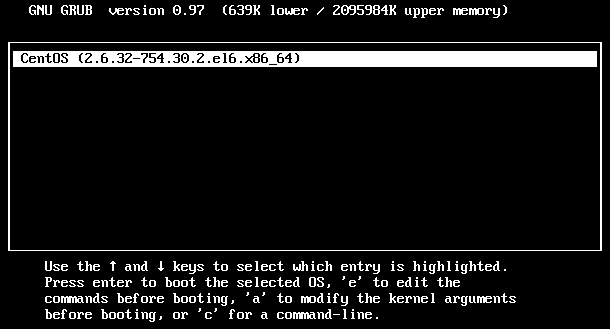
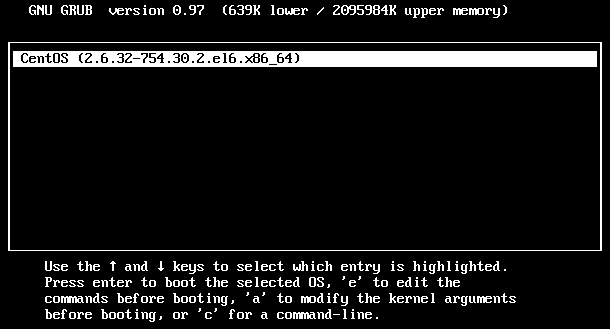
2. 按 e 进入内核编辑界面,使用 ↑↓ 键选择 kernel 所在行,再次按 e。如下图所示:
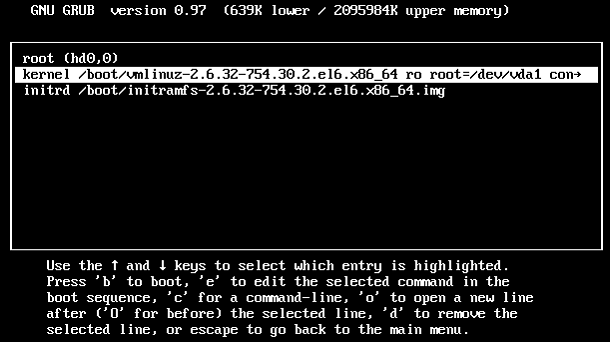
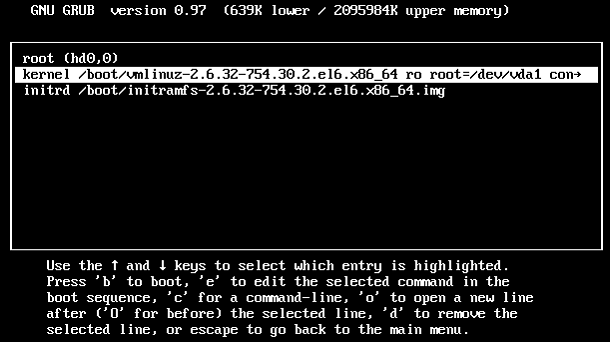
3. 在行末输入 single。如下图所示:


4. 按 Enter 确认输入后,按 b 启动当前选中的启动命令行,即可进入单用户模式。如下图所示:
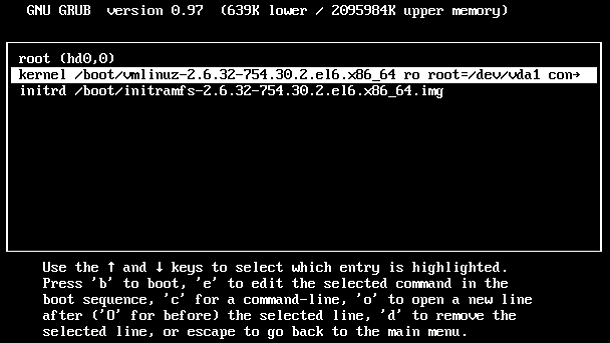
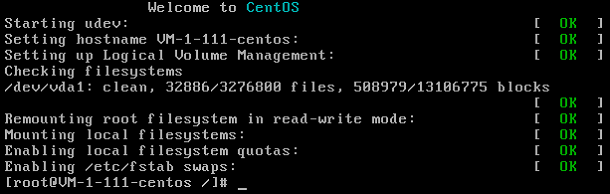
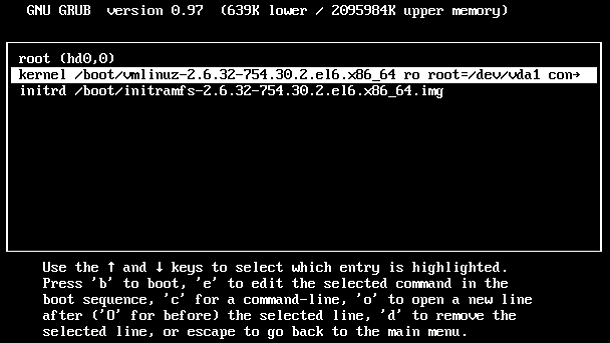
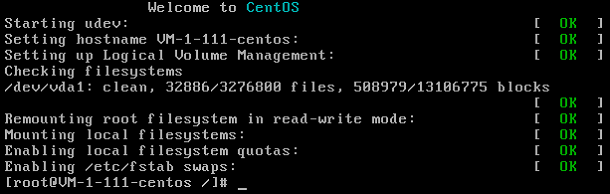
说明
您可执行
exec /sbin/init 命令,退出单用户模式。1. 在 grub 模式界面,选择内核。如下图所示:
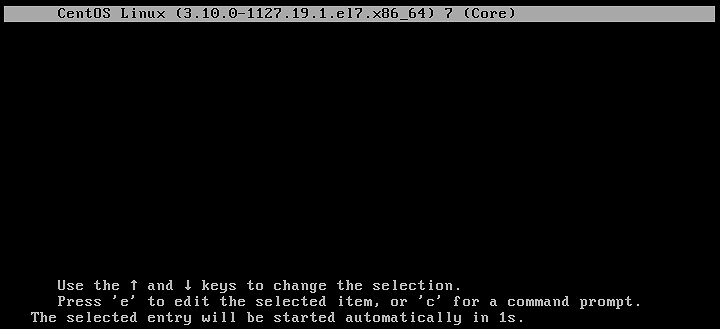
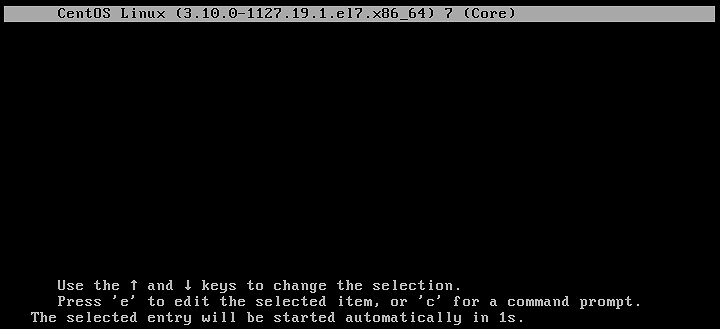
2. 按 e 进入内核编辑界面,使用 ↑↓ 键定位至 linux16 开头行,将 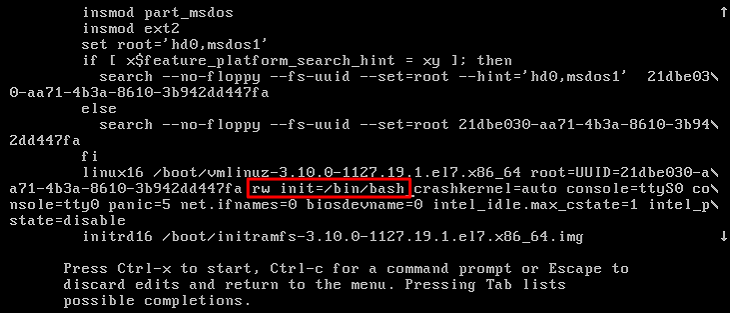
ro 替换为 rw init=/bin/bash 或 /usr/bin/bash。如下图所示:
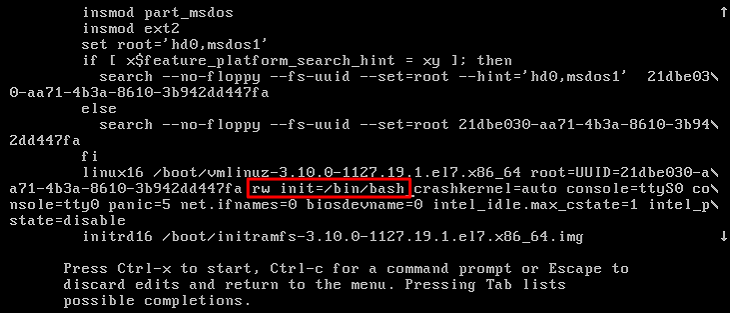
3. 按 Ctrl+X,启动并进入单用户模式。
如下图所示,则已成功进入单用户模式。
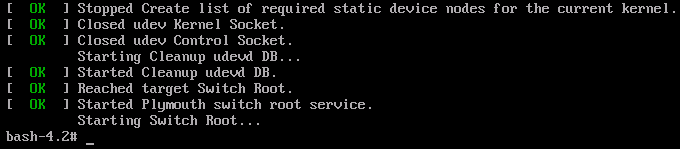
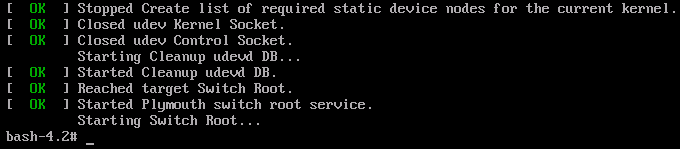
说明
您可以执行
exec /sbin/init 命令,退出单用户模式。1. 在 grub 模式界面,选择内核。如下图所示:
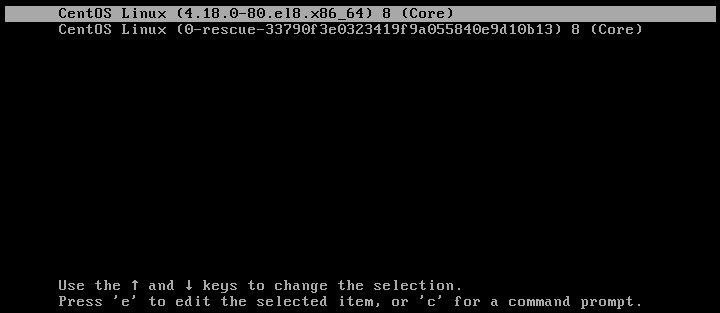
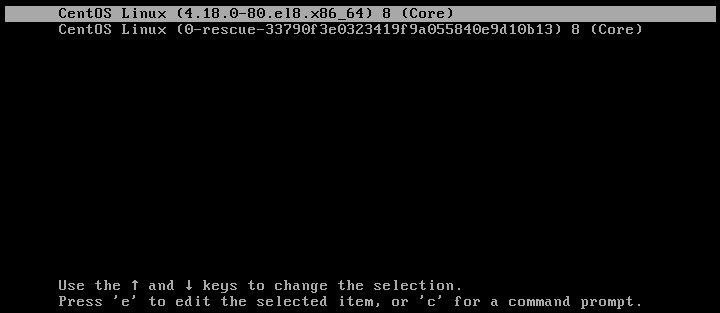
2. 按 e 进入内核编辑界面,使用 ↑↓ 键定位至 linux 开头行,将 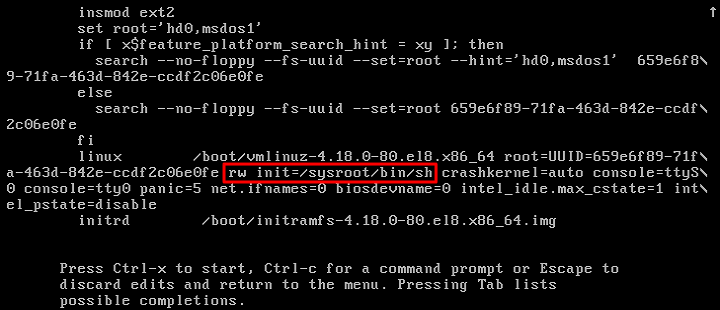
ro 替换为 rw init=/sysroot/bin/bash 。如下图所示:
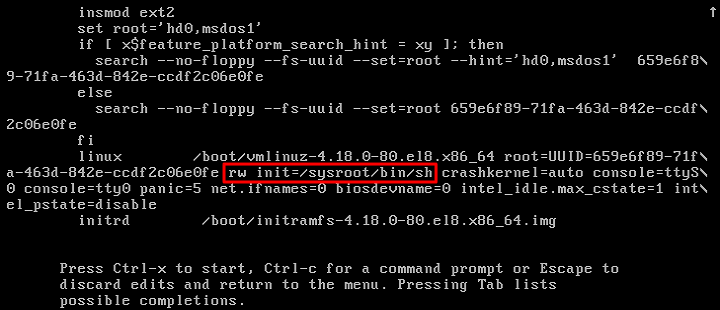
3. 按 Ctrl+X,启动并进入单用户模式。
如下图所示,则已成功进入单用户模式。


1. 在 grub 模式界面,选择内核。如下图所示:
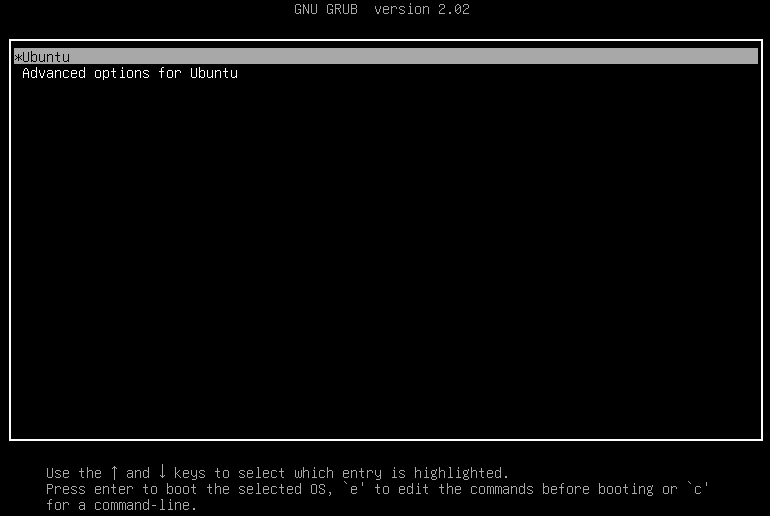
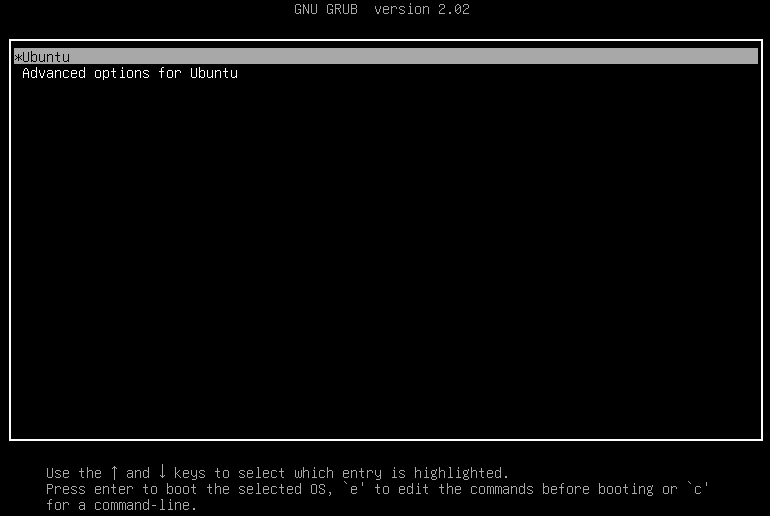
2. 按 e 进入内核编辑界面,使用 ↑↓ 键定位至 linux 开头行,在行末添加 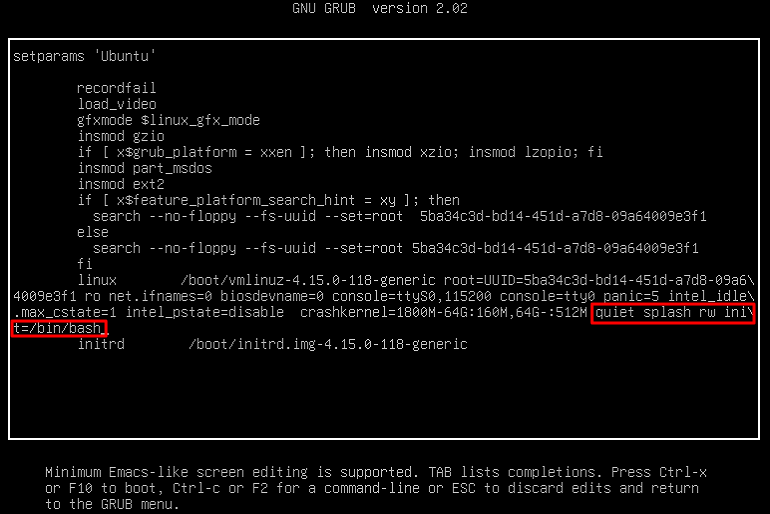
quiet splash rw init=/bin/bash 。如下图所示:
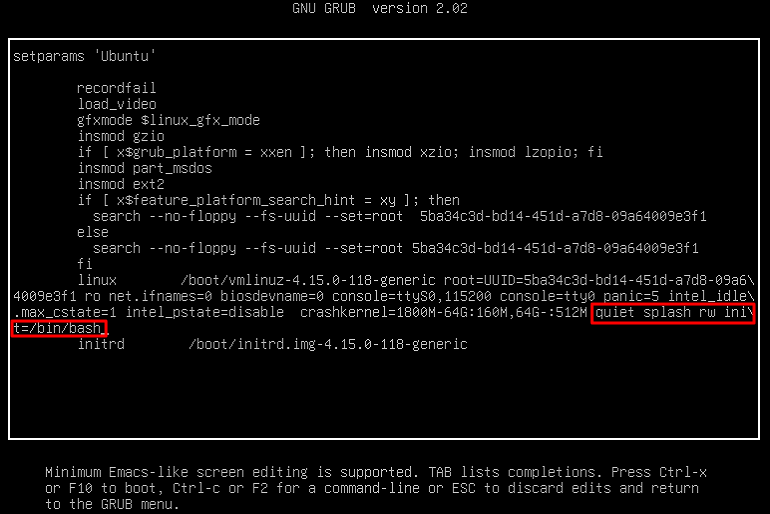
3. 按 Ctrl+X,启动并进入单用户模式。
如下图所示,则已成功进入单用户模式。


1. 在 grub 模式界面,选择内核。如下图所示:
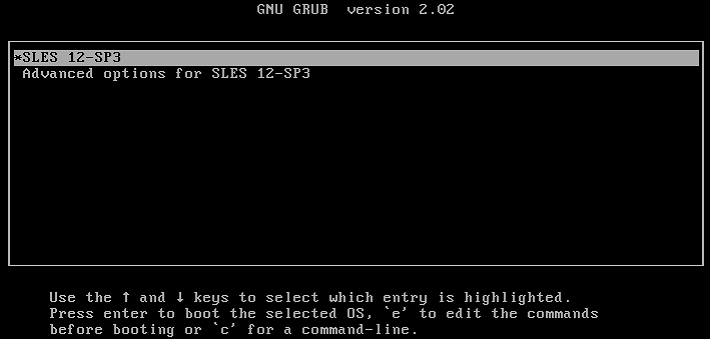
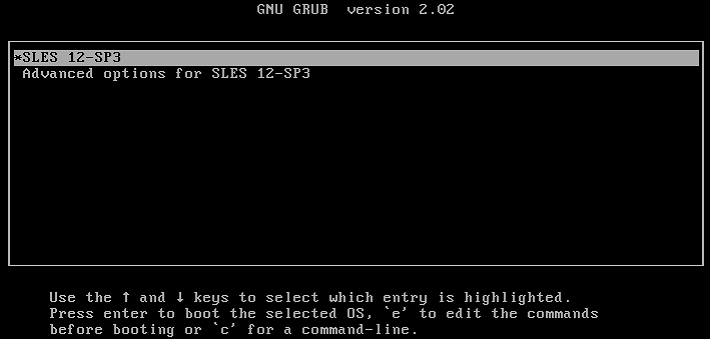
2. 按 e 进入内核编辑界面,使用 ↑↓ 键定位至 linux 开头行,在 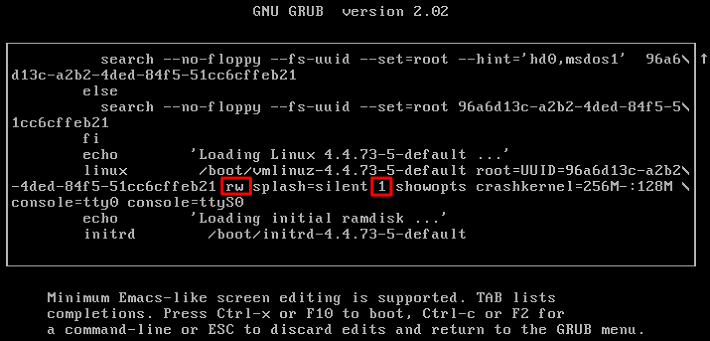
splash 参数前添加 rw,在后面添加1。如下图所示:
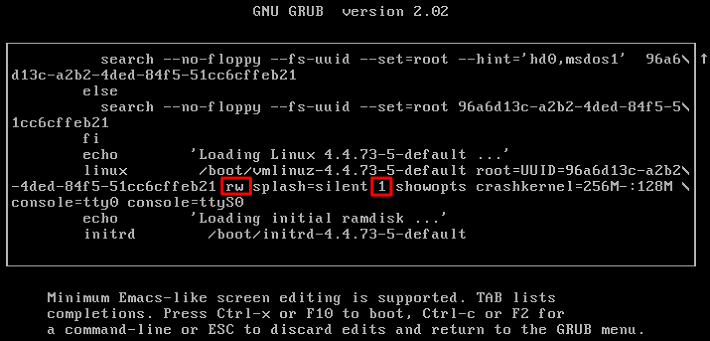
3. 按 Ctrl+X,启动并进入单用户模式。
1. 在 grub 模式界面,选择内核。如下图所示:
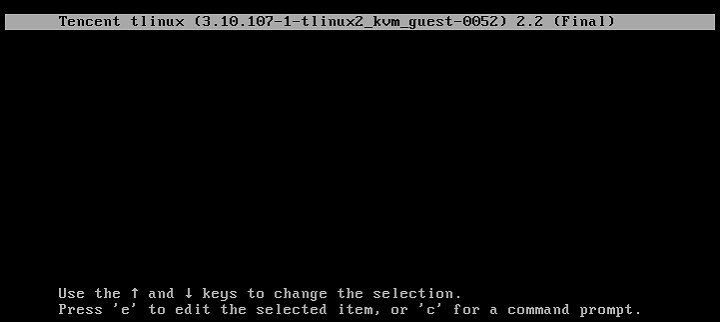
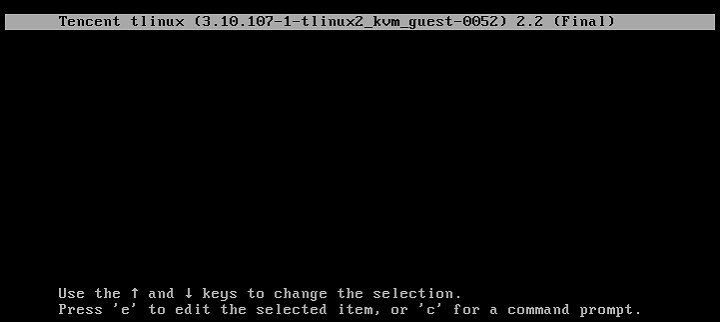
2. 按 e 进入内核编辑界面,使用 ↑↓ 键选择 kernel 所在行,再次按 e。如下图所示:
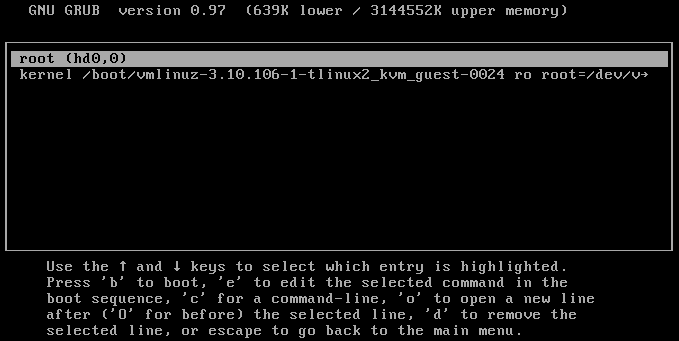
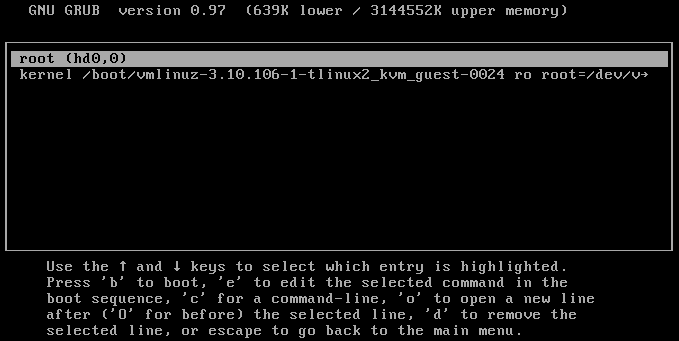
3. 在行末,即在 256M 空格后添加
1。如下图所示:

4. 按 Enter 即可进入单用户模式。
1. 在 grub 模式界面,选择内核。如下图所示:
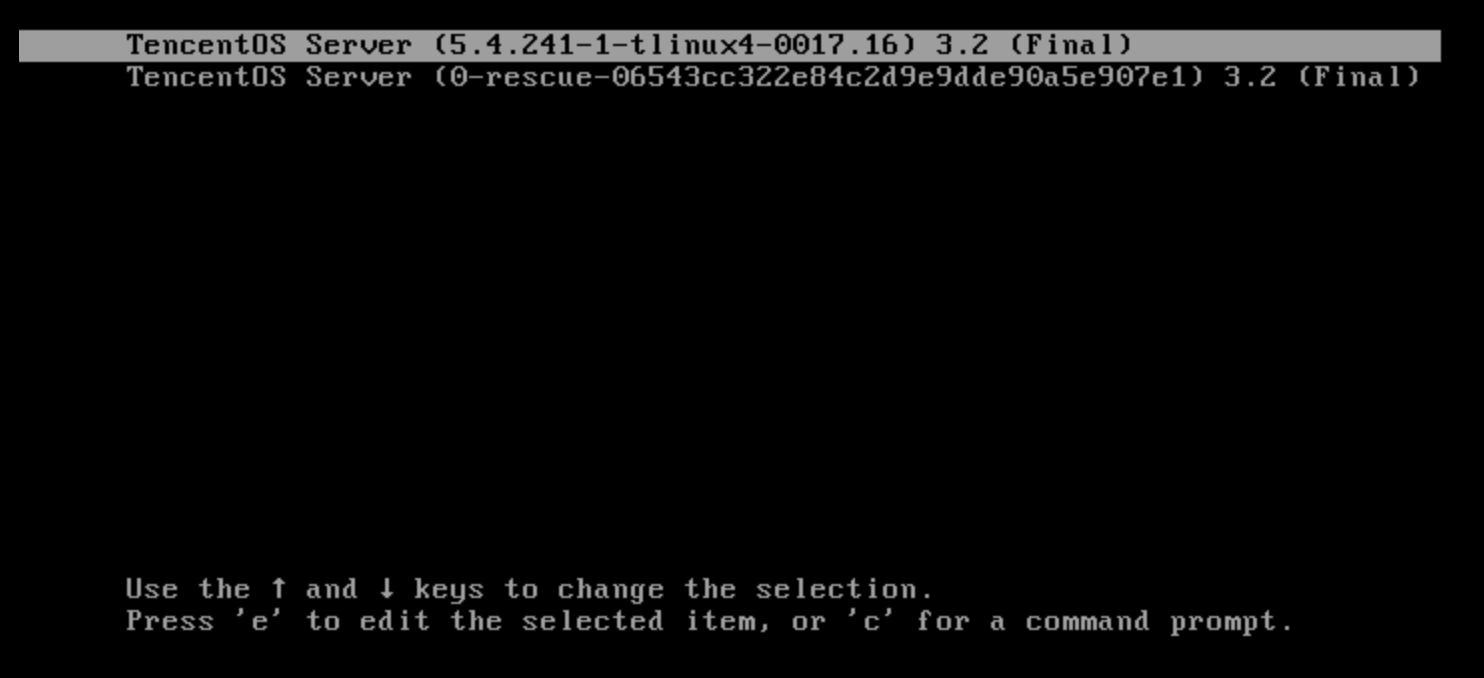
2. 按 e 进入内核编辑界面,使用 ↑↓ 键定位至 linux 开头行,将
ro 替换为 rw init=/bin/bash 或 /usr/bin/bash。如下图所示: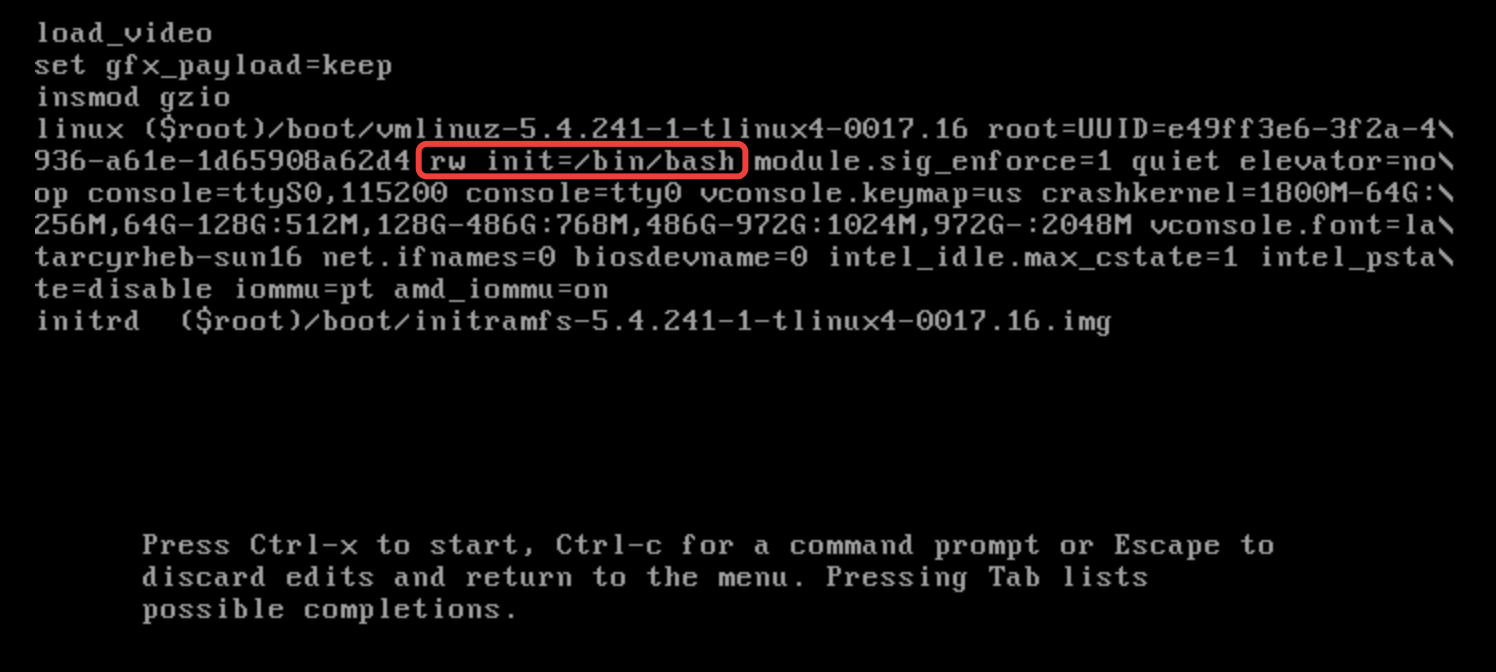
3. 按 Ctrl+X,启动并进入单用户模式。
如下图所示,则已成功进入单用户模式。